4 种完美的方法如何轻松更改 iPhone 上的 Outlook 密码 |
您所在的位置:网站首页 › 苹果手机账户更改密码在哪里改 › 4 种完美的方法如何轻松更改 iPhone 上的 Outlook 密码 |
4 种完美的方法如何轻松更改 iPhone 上的 Outlook 密码
在 iPhone 上轻松更改 Outlook 密码的 4 种终极方法
 更新于 欧丽莎 / 12年2023月14日20:XNUMX 更新于 欧丽莎 / 12年2023月14日20:XNUMX
我想通过更改密码来保护我的 Outlook 帐户。 但我不知道如何做这个过程。 你能帮我快速更改我的帐户密码吗? 这对我来说是一个很大的帮助。 谢谢你! Outlook 可让您创建电子邮件并组织它们。 除此之外,您还可以存储联系人的姓名和电话号码。 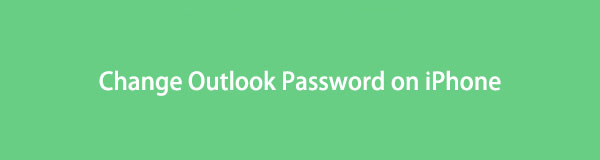
幸运的是,这篇文章收集了所有关于如何做到这一点的简单而详细的指南。 此外,这篇文章将向您展示最好的软件,帮助您查看您忘记的密码。 要了解更多信息,请向下滚动。 
指南清单 第 1 部分如何从 Outlook.com 更改 iPhone 上的 Outlook 密码 第 2 部分。 如果忘记密码,如何在 iPhone 上更改 Outlook 密码 第 3 部分。 关于在 iPhone 上更改 Outlook 密码的常见问题解答 FoneLab iPhone 密码管理器
FoneLab iPhone 密码管理器
FoneLab iPhone 密码管理器使您能够扫描、查看和分类 iPhone、iPad 或 iPod Touch 等。 在 iPhone、iPad 或 iPod touch 上扫描密码。 从设备导出密码并将其保存为 CSV 文件。 恢复您的电子邮件、Wi-Fi、Google、Facebook 等密码。 免费下载 免费下载 了解更多 第 1 部分如何从 Outlook.com 更改 iPhone 上的 Outlook 密码Outlook 应用程序具有常见问题解答功能。 您可以使用搜索栏中的应用程序搜索如何更改密码。 但它仍会将您定向到 Outlook 的网站。 使用 Outlook 网站将使您可以访问所有内容。 它将允许您使用免费的 15 GB 存储空间。 如果您想超过这个数量,您可以购买或支付特定金额。 以下是了解如何使用正确密码更新 iPhone 上的 Outlook 密码的步骤。 继续前行。 在其网站 outlook.com 上登录您的 Outlook 帐户。 您只需要您的电子邮件和密码。 之后,点击 本人简介 主界面右上角的图标。 之后,选择 我的账户 它下面的按钮。 该网站会将您引导至您帐户中的其他信息。 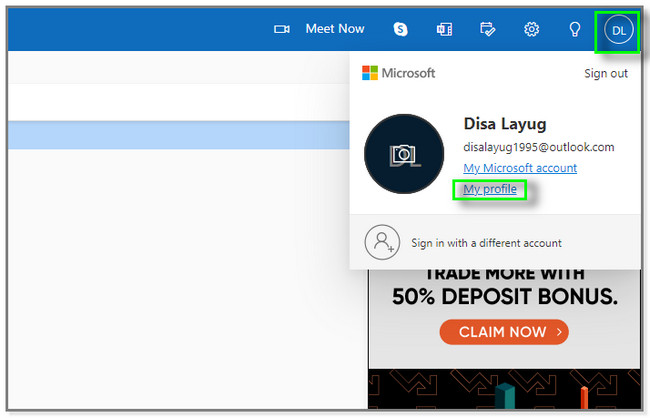
在屏幕顶部,您将看到 修改密码 图标。 之后,该网站将要求您验证您的身份。 您必须点击 电子邮件 or 联系电话 连接到帐户。 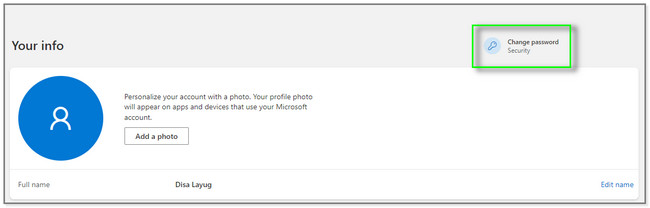
点击 发送代码 网站右侧的按钮。 稍后,输入已发送到相关电子邮件地址和电话号码的代码。 点击 确认 如果您确定代码,请单击按钮。 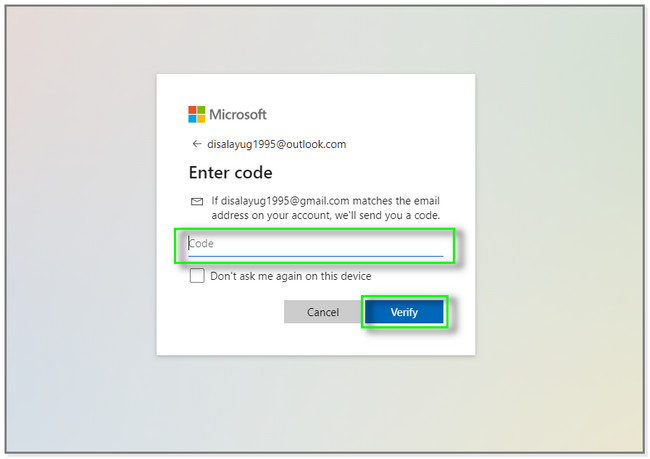
Outlook 现在将允许您更改密码。 您所要做的就是输入您帐户的当前密码。 之后,请通过在 新密码 盒子。 之后,重新输入以进行验证。 稍后,点击 保存 按钮以完全更改 Outlook 帐户密码。 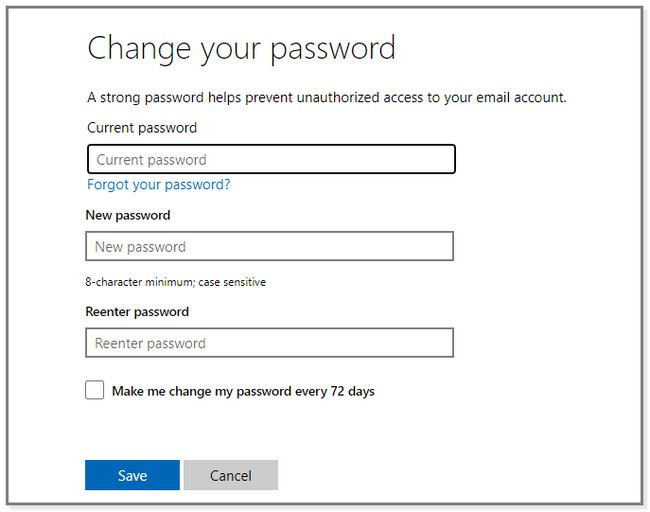 第 2 部分。 如果忘记密码,如何在 iPhone 上更改 Outlook 密码
第 2 部分。 如果忘记密码,如何在 iPhone 上更改 Outlook 密码
如果您无意中忘记了 Outlook 帐户的密码怎么办? 好吧,重置它或恢复您的帐户并不难。 您可以使用帐户的关联信息更改它。 除此之外,您还可以使用管理密码的工具来再次了解它们。 阅读本文后,您会发现该软件。 以下是学习更改和查看 Outlook 忘记密码的 2 种技巧。 向下滚动。 方法一、重置密码如果您希望重置密码以访问该帐户,则此方法适合您。 您必须确保 Outlook 上的相关信息片段仍可访问并存在。 如果您想了解如何在 iPhone 上重设 Outlook 密码,请向下滚动查看相关步骤。 进入Outlook网站或网页。 之后,它将要求您立即登录。 您必须在 Outlook 帐户中输入关联的电话号码或电子邮件地址。 在那之后,它会告诉你在哪里输入的框 密码. 您不必在上面键入任何内容。 最好只点击 忘记密码 它下面的按钮。 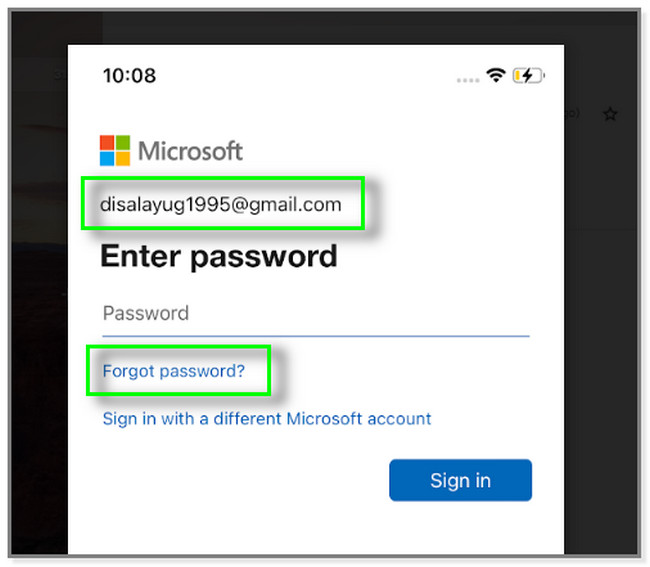
你会看到的 我们应该在哪里联系您屏幕. 在这种情况下,您只需输入并回答所需信息即可重设密码。 您必须输入 联系人电子邮件地址 和 代码 图标。 之后,点击 下一页 按钮。 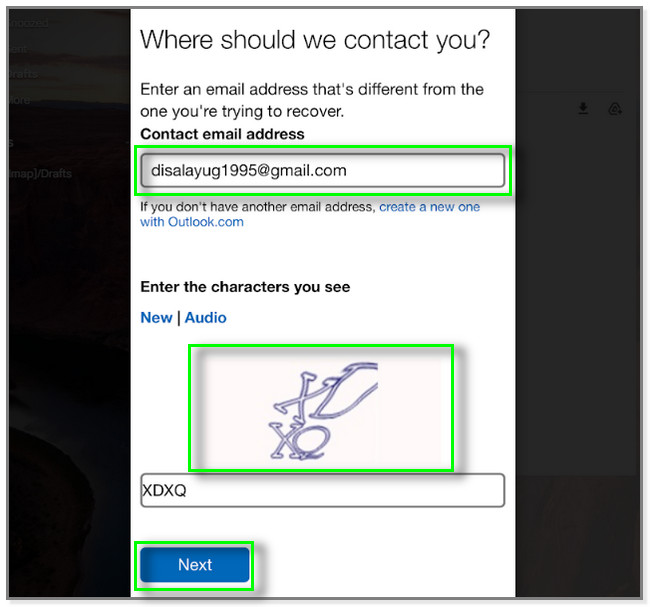
Outlook 将向 电话号码 or 电子邮件 你输入。 之后,您需要检查这些代码并将其输入 代码 部分。 之后,点击 确认 如果您知道该信息,请点击按钮。 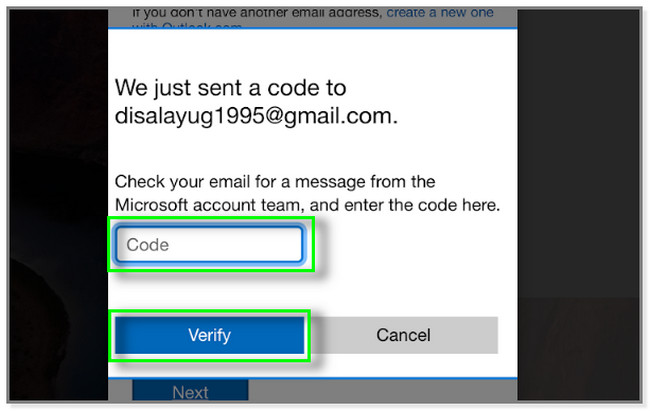
Outlook 会将您定向到 重置密码屏幕. 您所要做的就是输入 新密码 并重新输入。 之后,点击 保存 按钮应用更改并成功更改密码。 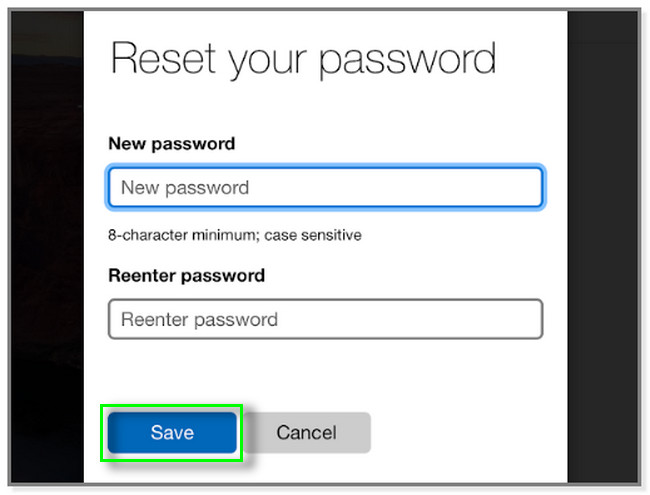 方法 2. FoneLab iPhone 密码管理器
方法 2. FoneLab iPhone 密码管理器
FoneLab iPhone 密码管理器 用于扫描您的 Apple ID、iCloud 钥匙串密码、屏幕时间密码、 iPhone 上的电子邮件密码, 和更多。 您可以选择是只想查看它们还是将它们导出为计算机上的 CSV 文件。 除此之外,它还可以对您的密码进行分类。 在这种情况下,您可以轻松地管理它们。 您想使用这个独特且有用的信息来查看和拥有您的 Outlook 密码的副本吗? 向下滚动以获取详细指南。 继续前行。  FoneLab iPhone 密码管理器
FoneLab iPhone 密码管理器
FoneLab iPhone 密码管理器使您能够扫描、查看和分类 iPhone、iPad 或 iPod Touch 等。 在 iPhone、iPad 或 iPod touch 上扫描密码。 从设备导出密码并将其保存为 CSV 文件。 恢复您的电子邮件、Wi-Fi、Google、Facebook 等密码。 免费下载 免费下载 了解更多单击主界面上的免费下载按钮。 之后,立即设置它以启动该过程。 稍后,单击 Install 安装 按钮启动该工具。 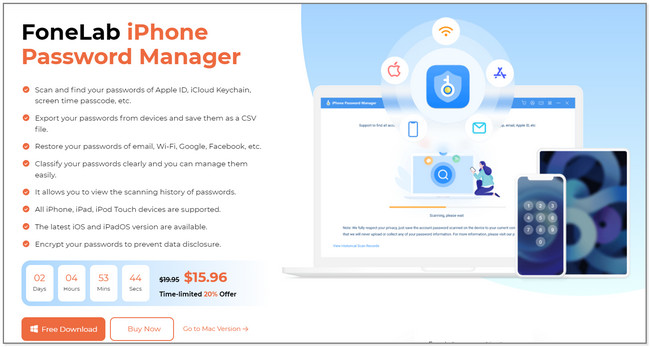
将 iPhone 连接到电脑。 成功连接后,您将看到该工具的主界面和手机名称。 点击 信任 iPhone 上的按钮以授予对计算机的访问权限。 在这种情况下,该软件可以扫描您的帐户密码。 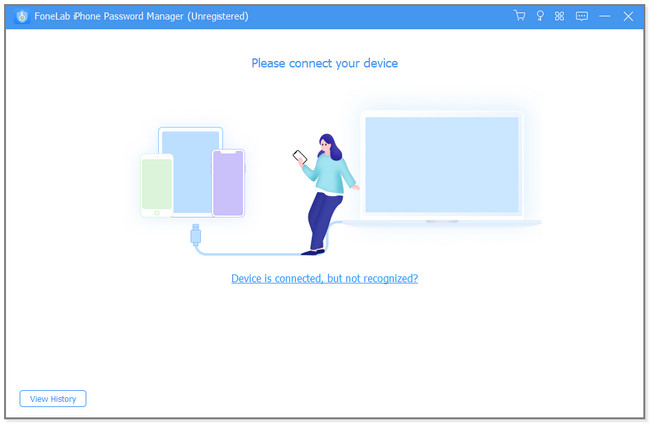
点击 Start 开始 工具右下角的按钮。 之后,该软件将引导您进入验证过程。 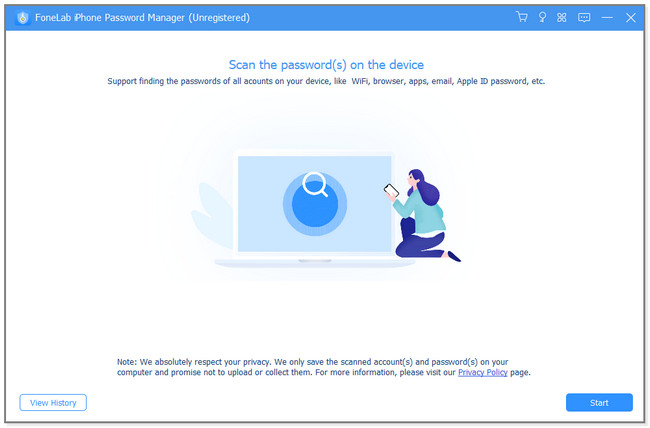
输入 iTunes备份密码 用于验证目的的按钮。 之后,单击 验证密码 按钮进行输入。 稍后,该软件将扫描您手机上的密码。 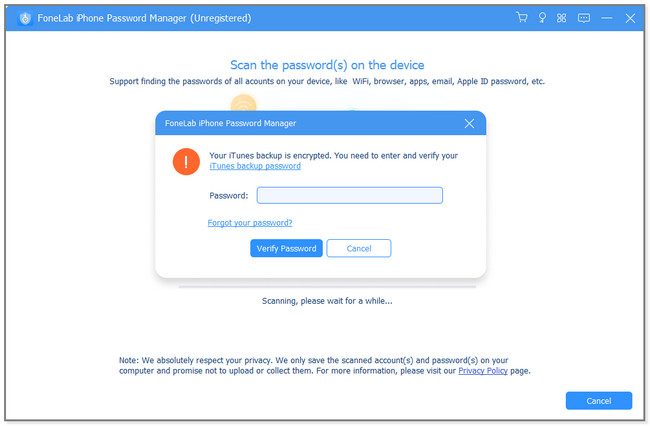
找到 展望密码 在结果上。 点击 眼 图标,如果您只想查看它。 但是,如果您要获得帐户密码的副本,请单击 出口 按钮。 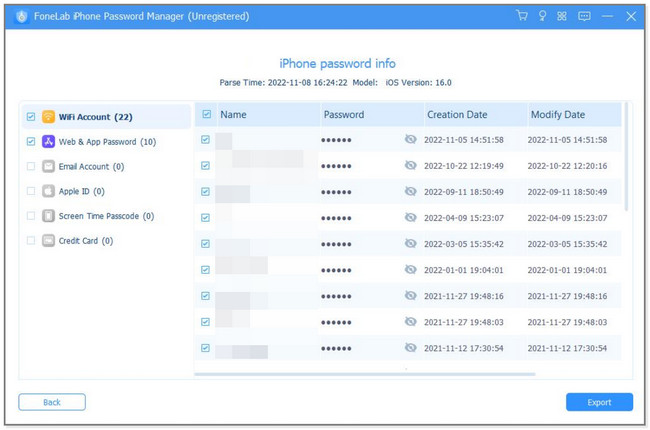
 FoneLab iPhone 密码管理器
FoneLab iPhone 密码管理器
FoneLab iPhone 密码管理器使您能够扫描、查看和分类 iPhone、iPad 或 iPod Touch 等。 在 iPhone、iPad 或 iPod touch 上扫描密码。 从设备导出密码并将其保存为 CSV 文件。 恢复您的电子邮件、Wi-Fi、Google、Facebook 等密码。 免费下载 免费下载 了解更多 第 3 部分。 关于在 iPhone 上更改 Outlook 密码的常见问题解答1. Outlook 应用程序密码存储在计算机上的什么位置? 您可以在 \Users\您的用户名\AppData\Local\Microsoft\Outlook 文件夹中找到它们。 这是他们的默认位置。 不用担心。 将在 Outlook 上登录其帐户的其他人将拥有一个单独的文件夹。 在这种情况下,他们无法访问您的信息。 2. 为什么我无法在我的 iPhone 上设置 Outlook 电子邮件? 连接不良是您无法在手机上设置 Outlook 电子邮件的常见原因之一。 这就是为什么建议保存您的登录信息以快速访问您的帐户的原因。 在这种情况下,您可以轻松地在 iPhone 上设置 Outlook 电子邮件。 在 iPhone 上更改 Outlook 密码并不难。 如果忘记密码,您可以重设密码或使用最好的软件查看密码。 下载 FoneLab iPhone 密码管理器 现在了解更多信息。  FoneLab iPhone 密码管理器
FoneLab iPhone 密码管理器
FoneLab iPhone 密码管理器使您能够扫描、查看和分类 iPhone、iPad 或 iPod Touch 等。 在 iPhone、iPad 或 iPod touch 上扫描密码。 从设备导出密码并将其保存为 CSV 文件。 恢复您的电子邮件、Wi-Fi、Google、Facebook 等密码。 免费下载 免费下载 了解更多 相关文章 在 iPhone 上轻松更改 Outlook 密码的 4 种终极方法 如何在 iPhone 上更改 AOL 密码:密码是否正确 关于在 iPhone 上忘记笔记密码的终极指南 发表您的评论并加入我们的讨论 |
【本文地址】
今日新闻 |
推荐新闻 |